我的NAS 篇六:番外篇 |
您所在的位置:网站首页 › nas可以播放视频吗 › 我的NAS 篇六:番外篇 |
我的NAS 篇六:番外篇
|
我的NAS 篇六:番外篇——用各种设备看NAS里面的电影
2019-06-06 16:52:28
140点赞
1660收藏
87评论
买NAS家用,相信使用最多的是照片保存和影音下载,我家的设备就是保存一家人拍的照片,然后自己下点蓝光,4K等高清视频。这篇番外篇就是写个使用NAS的人,各种设备间怎么使用的。分别有电脑,电视,苹果IOS系统,安卓系统4个板块的。对应软件下载在文末 电脑安装和设置中文电脑主要是讲使用kodi播放蓝光高清的,毕竟BDMV格式目前比较推荐使用kodi播放。1、首先官网下载软件安装,打开软件后是英文界面,估计大多数人还是习惯中文界面,所以首先设置为中文界面,以下截图都是来自官方17.6版本界面,网上搜索发现可能不同版本间界面有所不同。 1、首先进入setting界面
2、进入interface settings界面,选择skin-fonts。
4、进入regional-language选项,选择简体中文(chinese)
1、选择电影,进入文件区,点击添加视频。
2、选择浏览,从目录选择视频文件夹,点击确定。
3、选择NAS里面的视频文件,点击确定后,此时会弹出设置内容,从“目录包含”选择电影,如果选择“无”,则后面“信息提供者”选项不能用!
也可以点击右边的获取更多,下载更多插件
5、点击确定后会扫描媒体库,稍等即可。
6、此时打开视频选项,就可以看到我添加的“NAS”媒体库。
进入regional-language选项,选择简体中文
添加视频方法有部分不同
在里面输入你的ip地址,比如我的NAS地址 192.168.50.9999。输入完后下方填写NAS的账号密码。输入后会选择你要添加的文件夹。其他步骤和电脑端一样。 IOSIOS建议先下载爱思助手,安装匹配后,直接在助手中搜索播放器,一般播放器都支持局域网访问,前几天 国内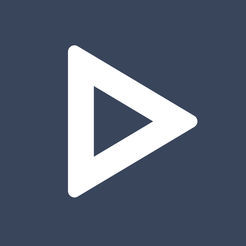 《APlayer》iOS视频播放类App 限时免费全格式&4倍速播放器。APlayer作者当前为庆祝六一儿童节,限时免费,欢迎下载体验~APlayer是Alook浏览器团队出品,最高4倍速(0.5-4.0)播放本地和在线视频,4倍速声音不变调,几乎全部的视频格式(MP4、MOV、MKV、AVI、WMV、FLV、RMVB等)和绝大部分音频格式(MP3vx_头像| 值779 评论340 收藏1k去购买 《APlayer》iOS视频播放类App 限时免费全格式&4倍速播放器。APlayer作者当前为庆祝六一儿童节,限时免费,欢迎下载体验~APlayer是Alook浏览器团队出品,最高4倍速(0.5-4.0)播放本地和在线视频,4倍速声音不变调,几乎全部的视频格式(MP4、MOV、MKV、AVI、WMV、FLV、RMVB等)和绝大部分音频格式(MP3vx_头像| 值779 评论340 收藏1k去购买限免,下载过来使用,就以此为例
现在的智能电视很方便,我们可以安装当贝市场,从当贝市场里面下载XMBC播放器(kodi可以搜索安装,但是每次都自动跳出,后我安装了XMBC)
这篇文章里面,包含了Win PC,安卓,IOS,电视TV4个版本的播放器选项。除了IOS个别格式不能播放,其他平台都是可以播放绝大部分格式电影的。而macos因为暂无设备(其实是穷),所以没办法给大家提供教程。我上传到云盘的文件夹中,包含了按照手机端的KODI播放器,tr手机端管理app。电脑端的XMBC,KODI安装文件。以及电视的当贝APP和XMBC APP安装文件。大家可以各取所需。而苹果设备,可以通过在某些管理软件中搜索对应软件下载。
电视上放NAS,除了用HDMI链接,现在多了这个办法,因为qnap的教程不多,这个也只能自己摸索。这篇番外篇就是把几个平台的播放器教程献给大家。如果对大家有帮助,还请大家多多打赏 追加:我把文件都放到一个文件夹里面了,提取码eizw 
|
【本文地址】
今日新闻 |
推荐新闻 |
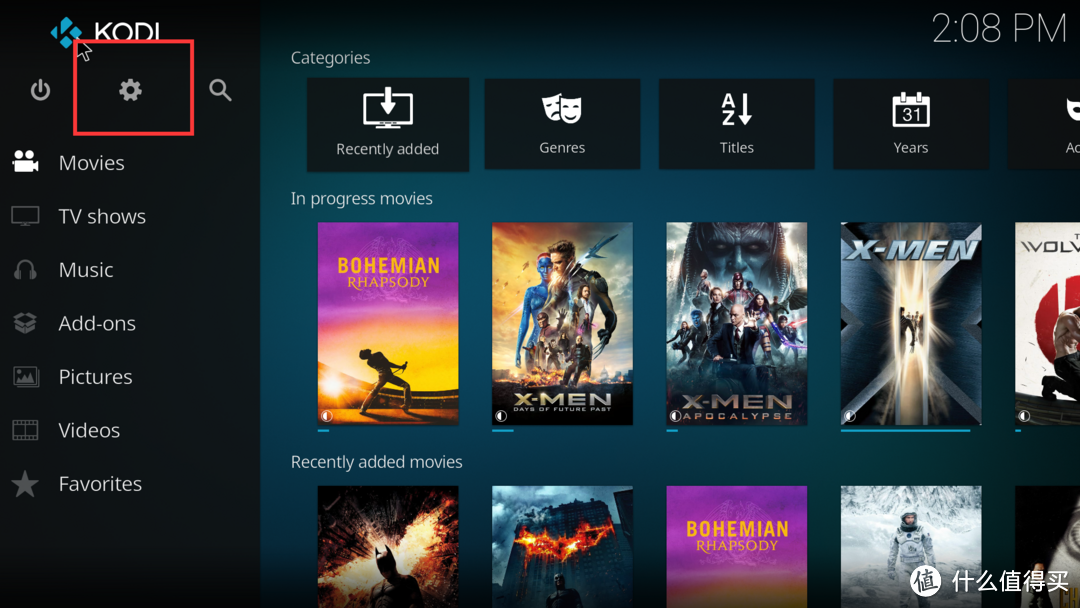
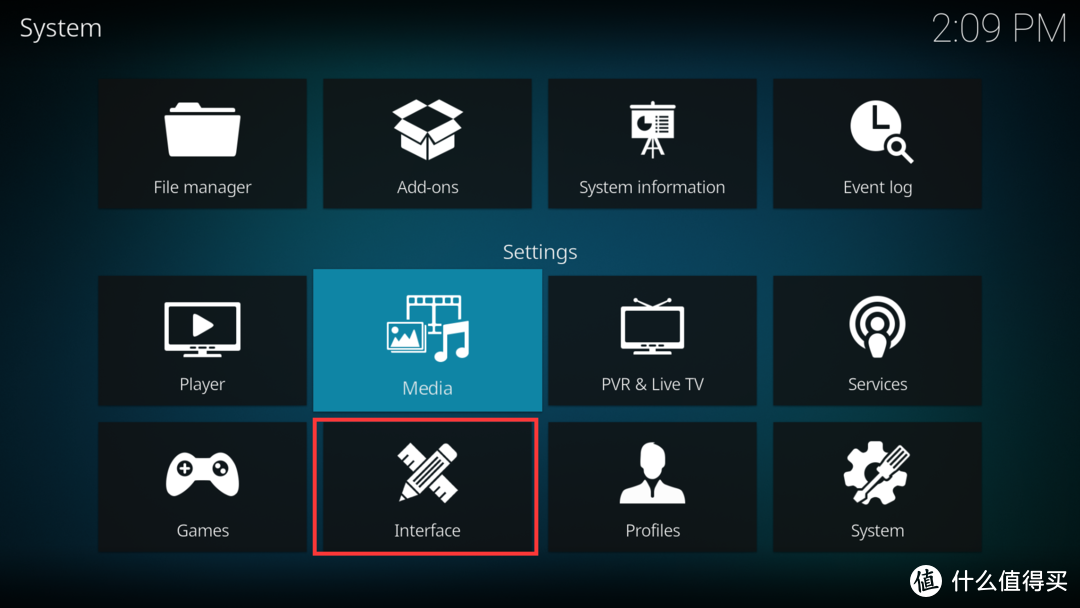
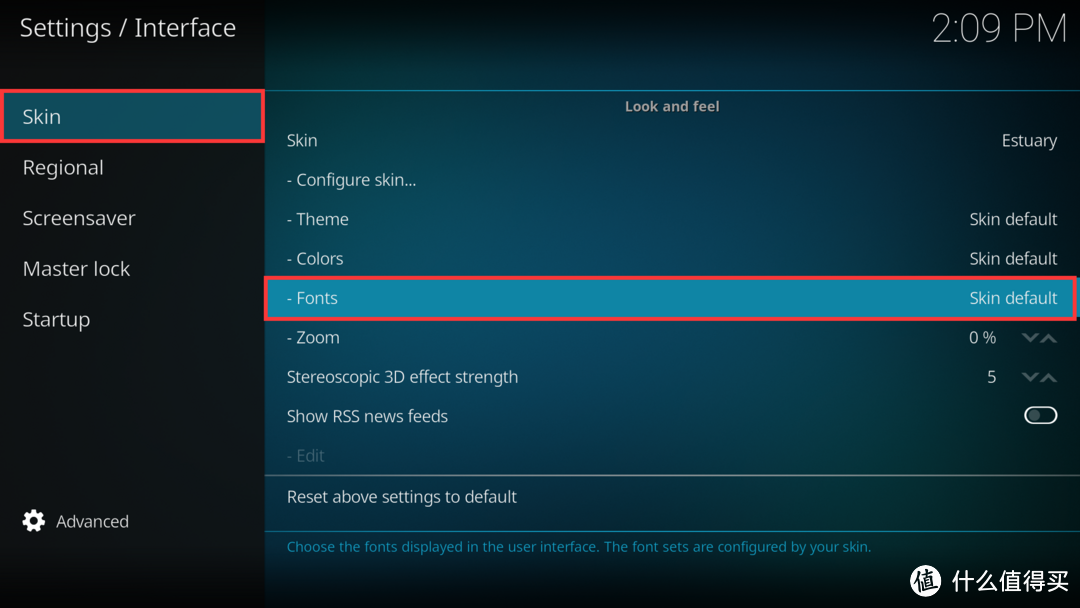
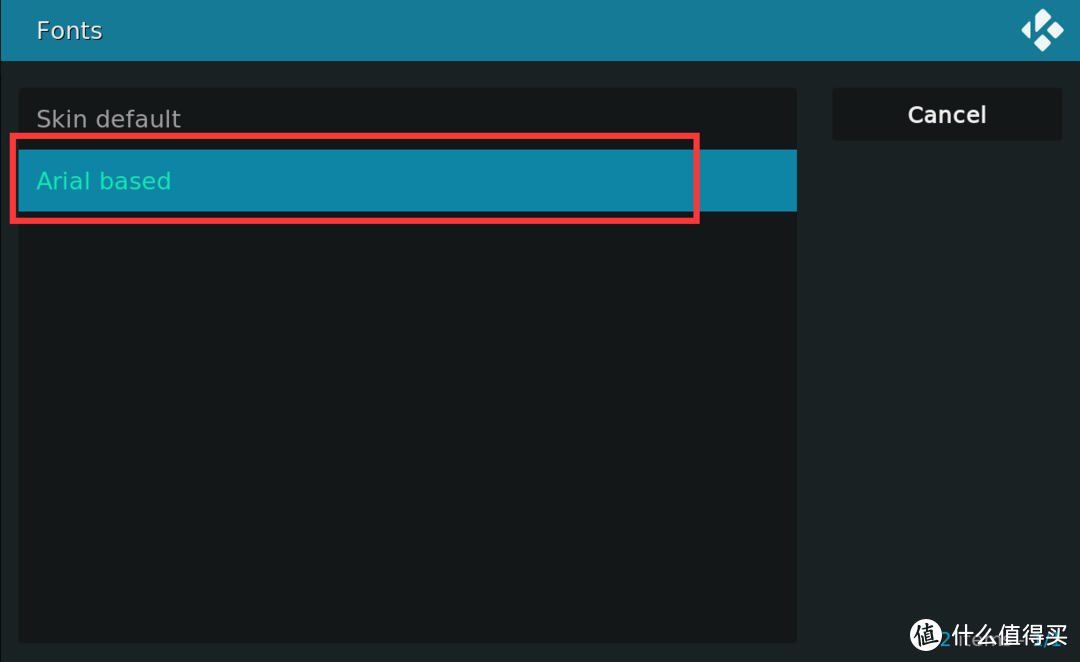
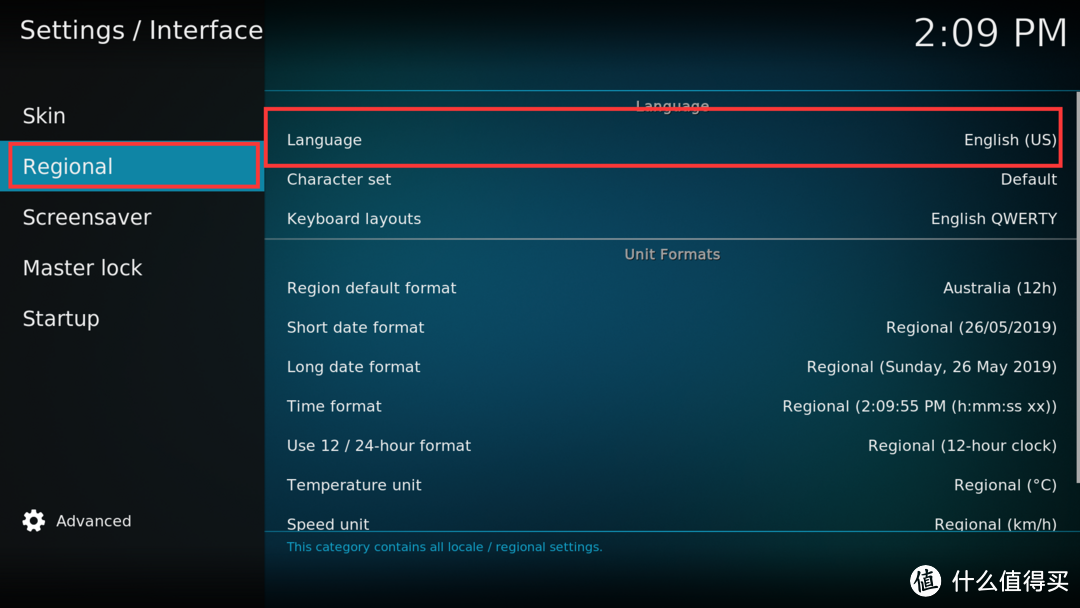


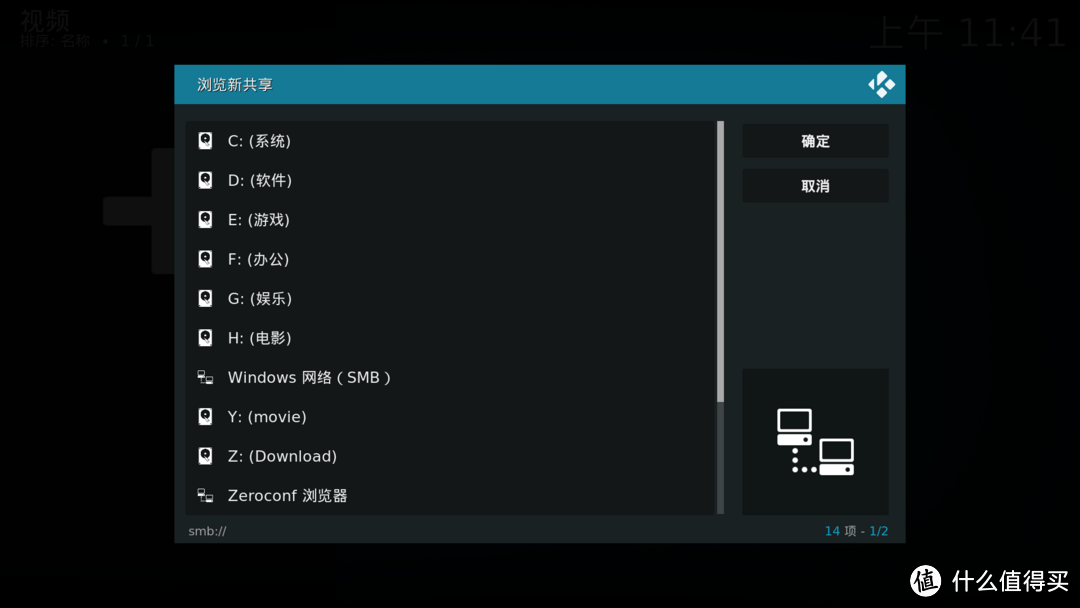
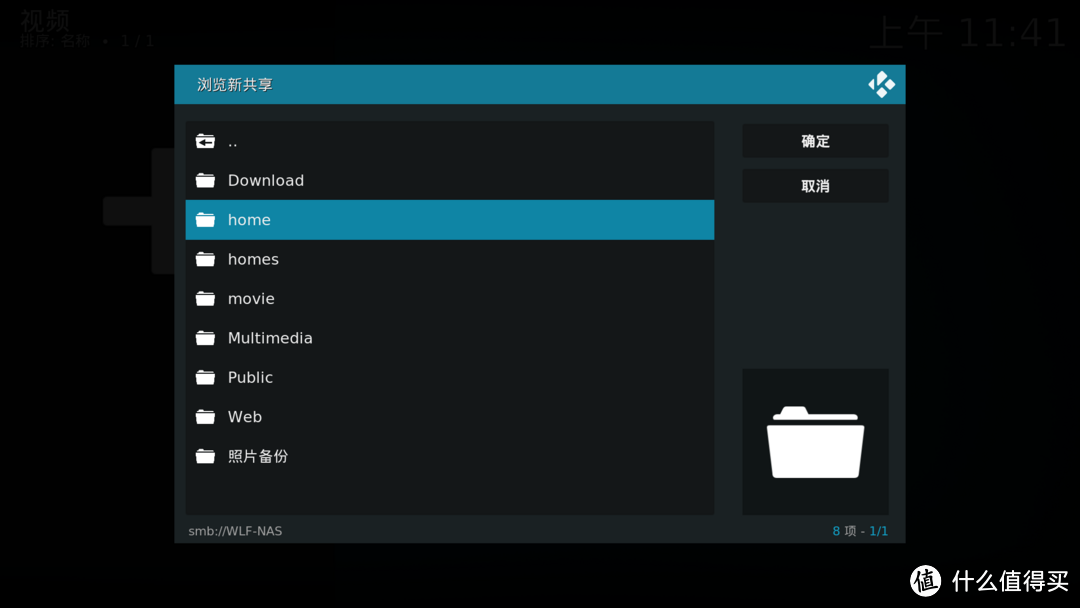
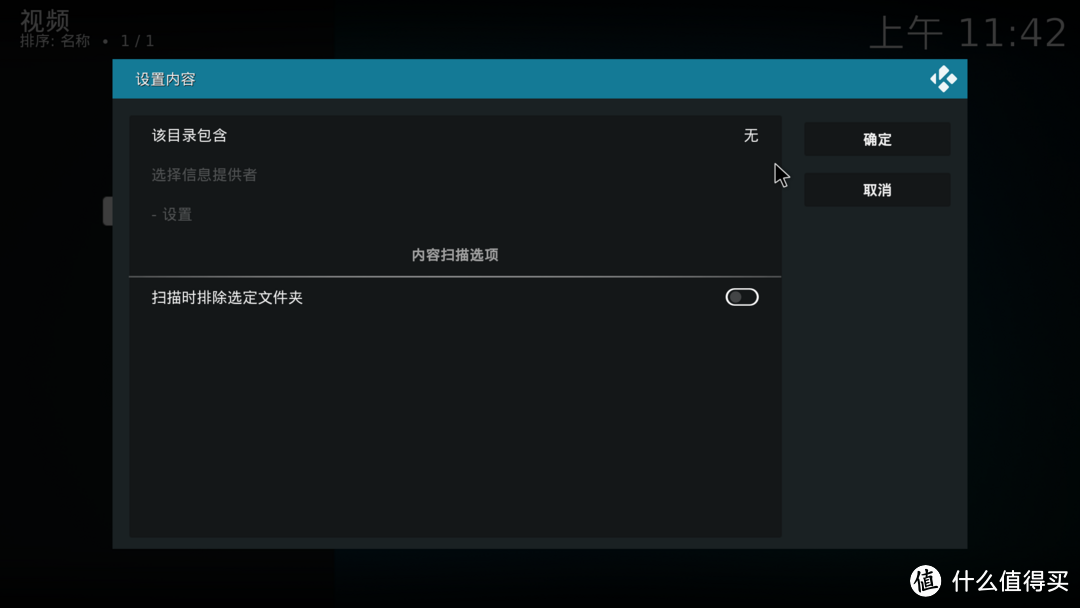
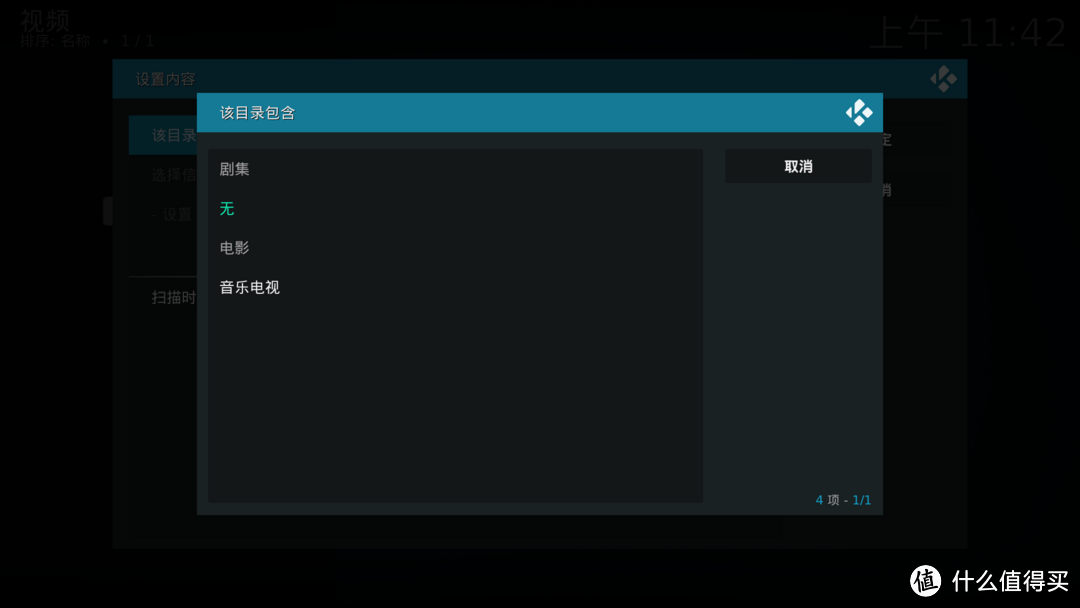
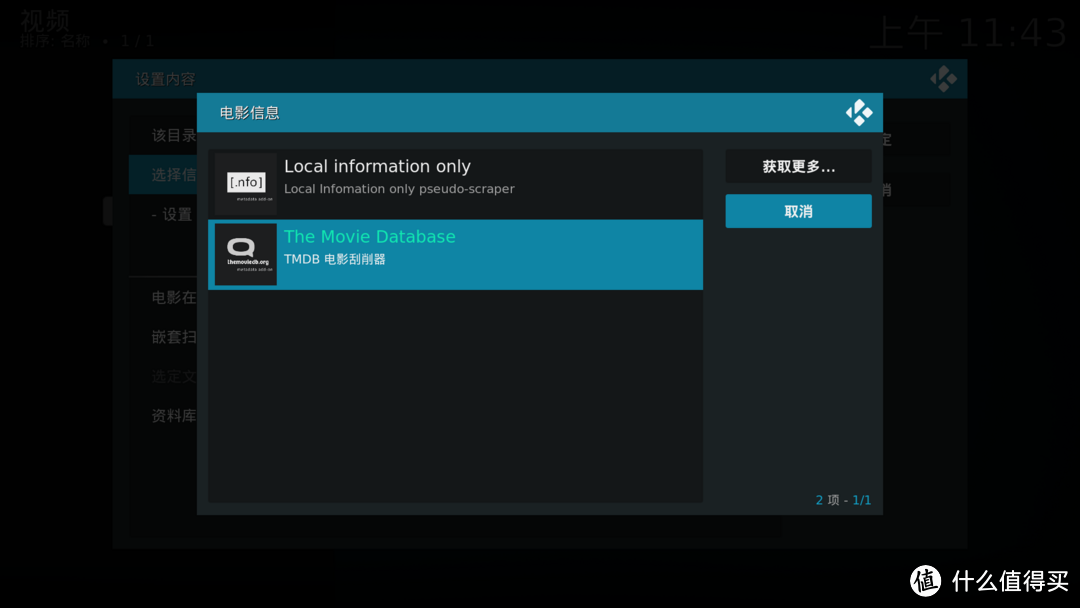
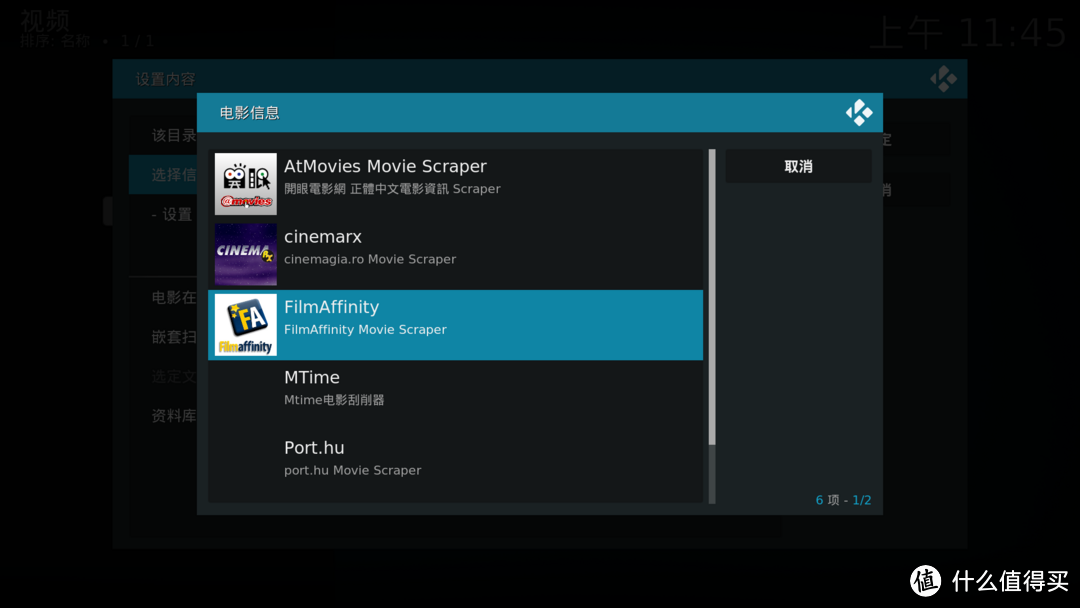
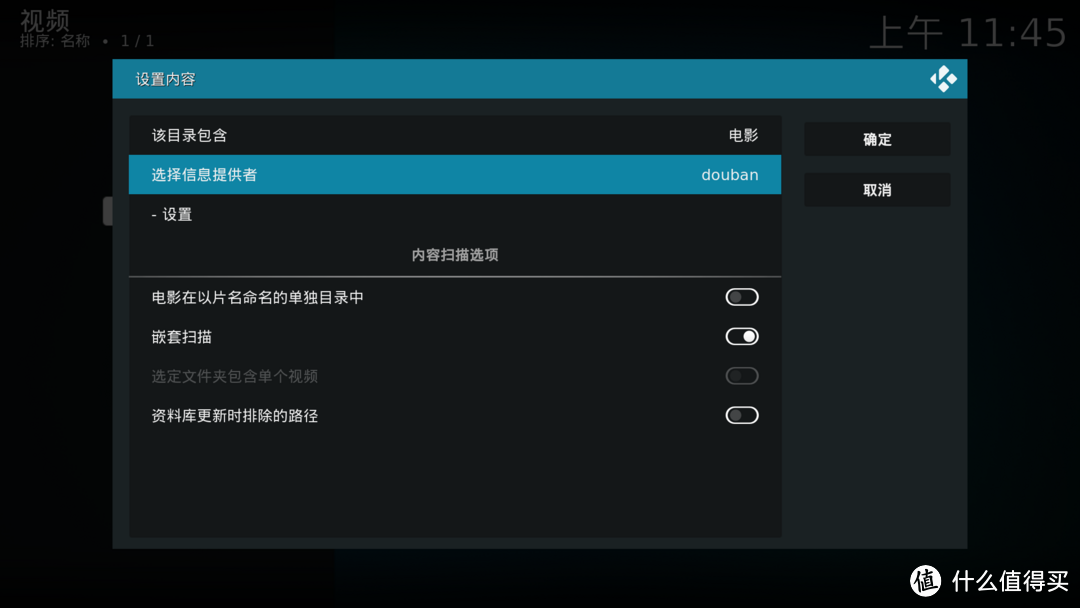
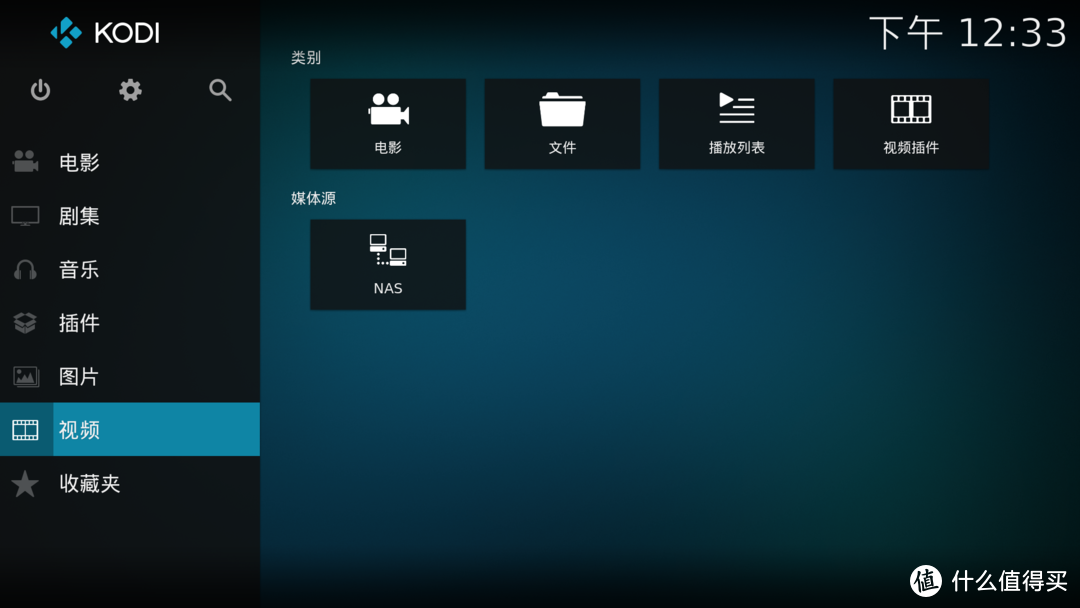
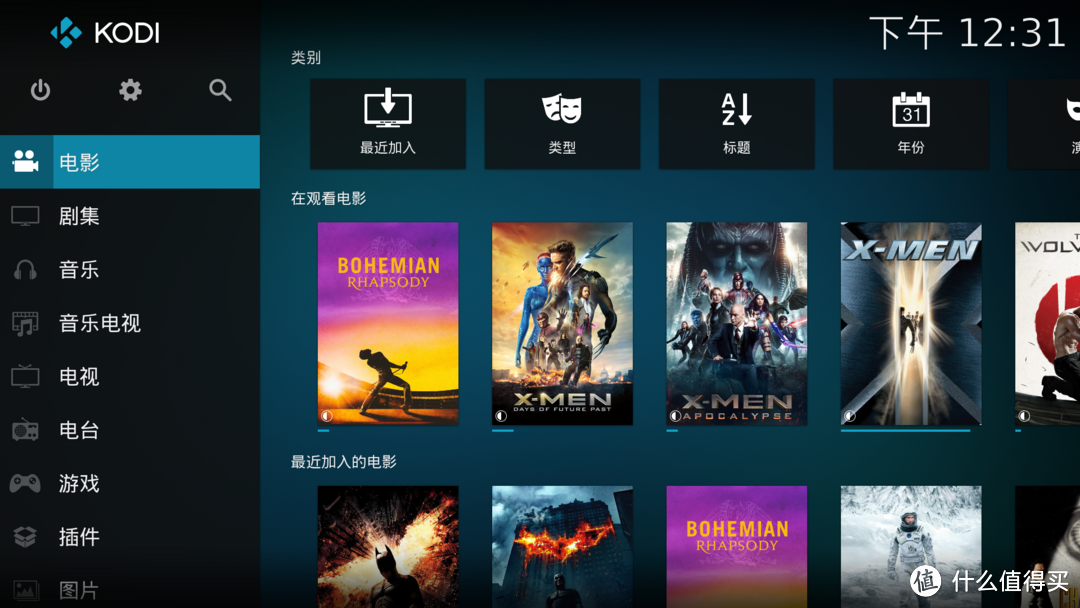
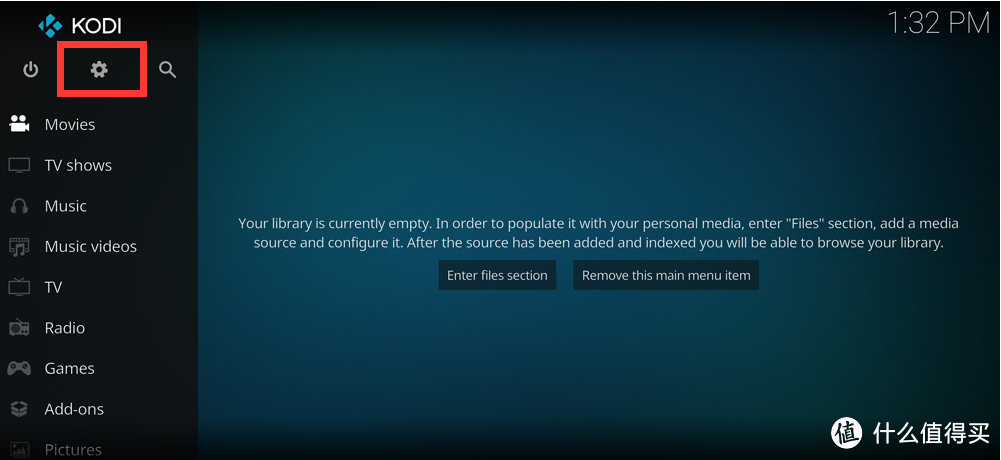 点击左上角设置按钮
点击左上角设置按钮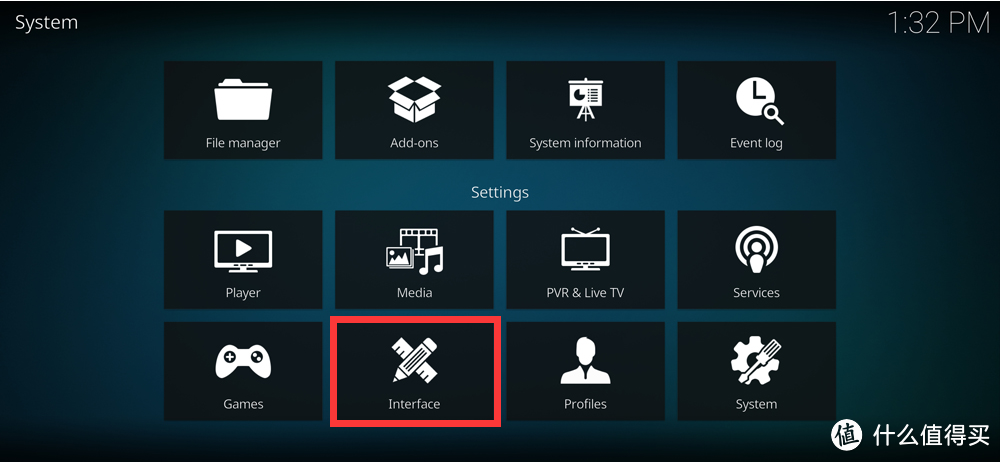 选择红框选项
选择红框选项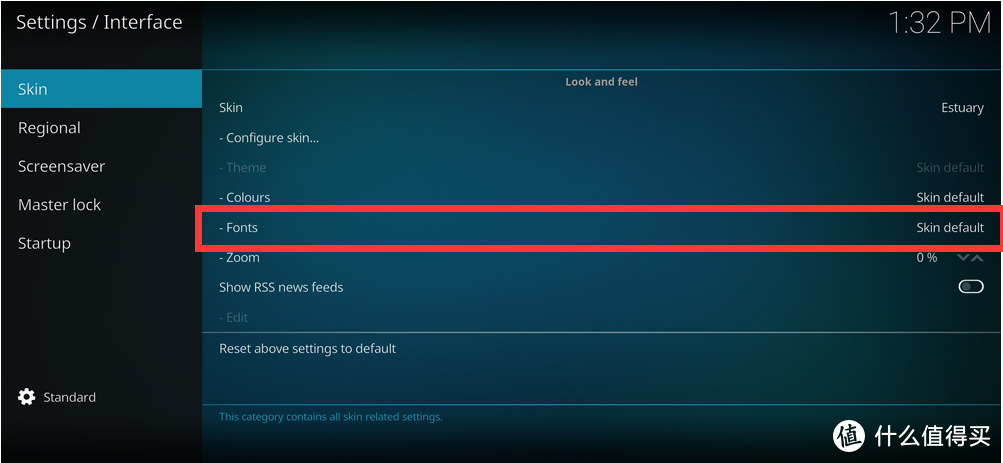 Fonts选择Arial
Fonts选择Arial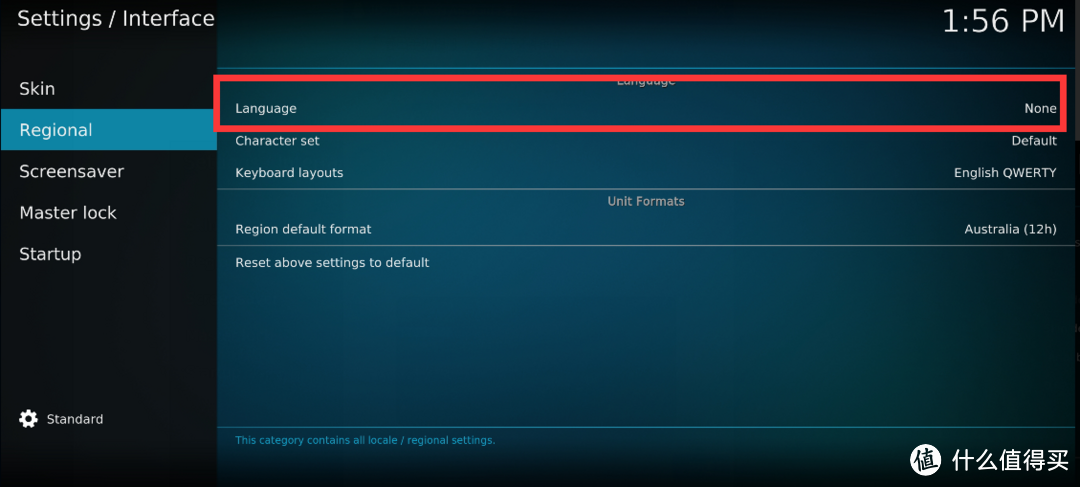
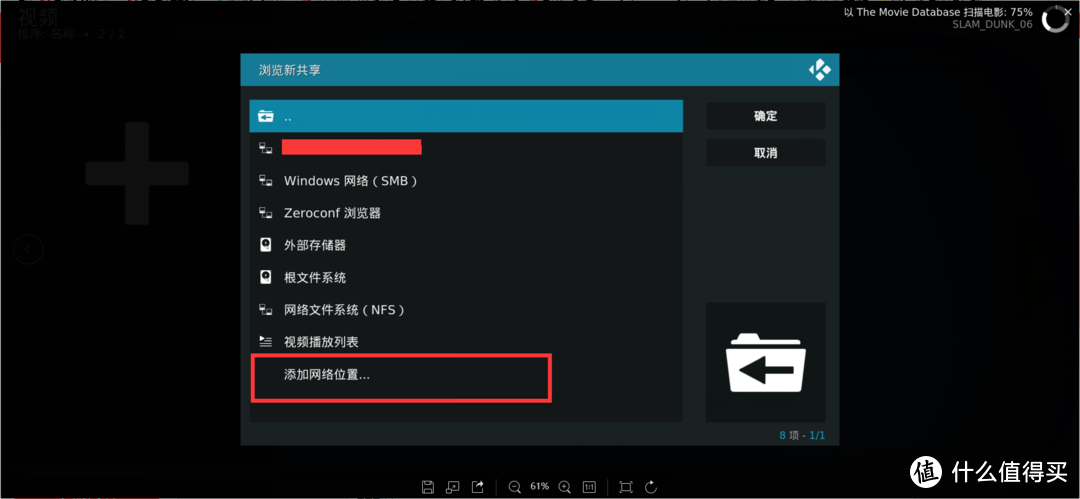 在添加的时候选择添加网络位置
在添加的时候选择添加网络位置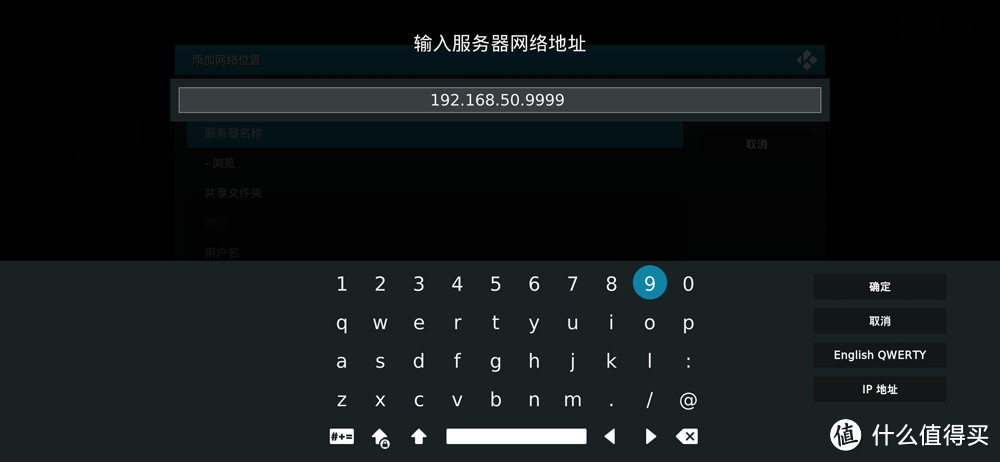 在里面输入你的ip地址,比如我的NAS地址 192.168.50.9999
在里面输入你的ip地址,比如我的NAS地址 192.168.50.9999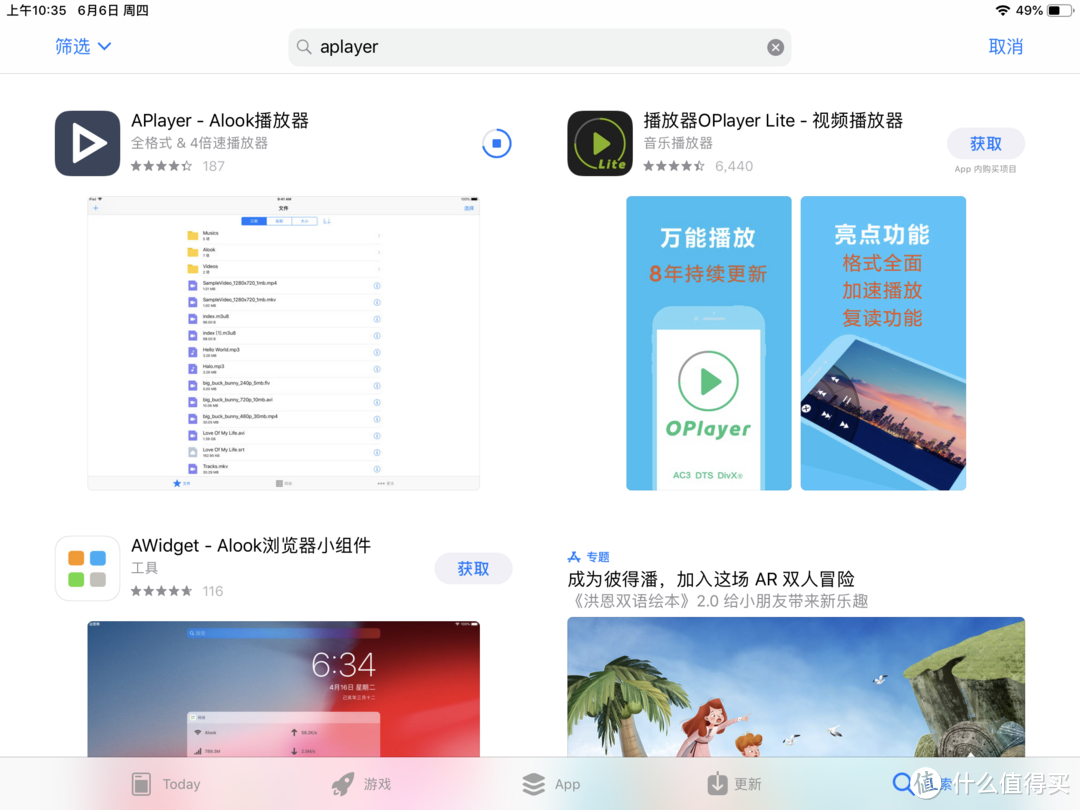 下载播放器APP
下载播放器APP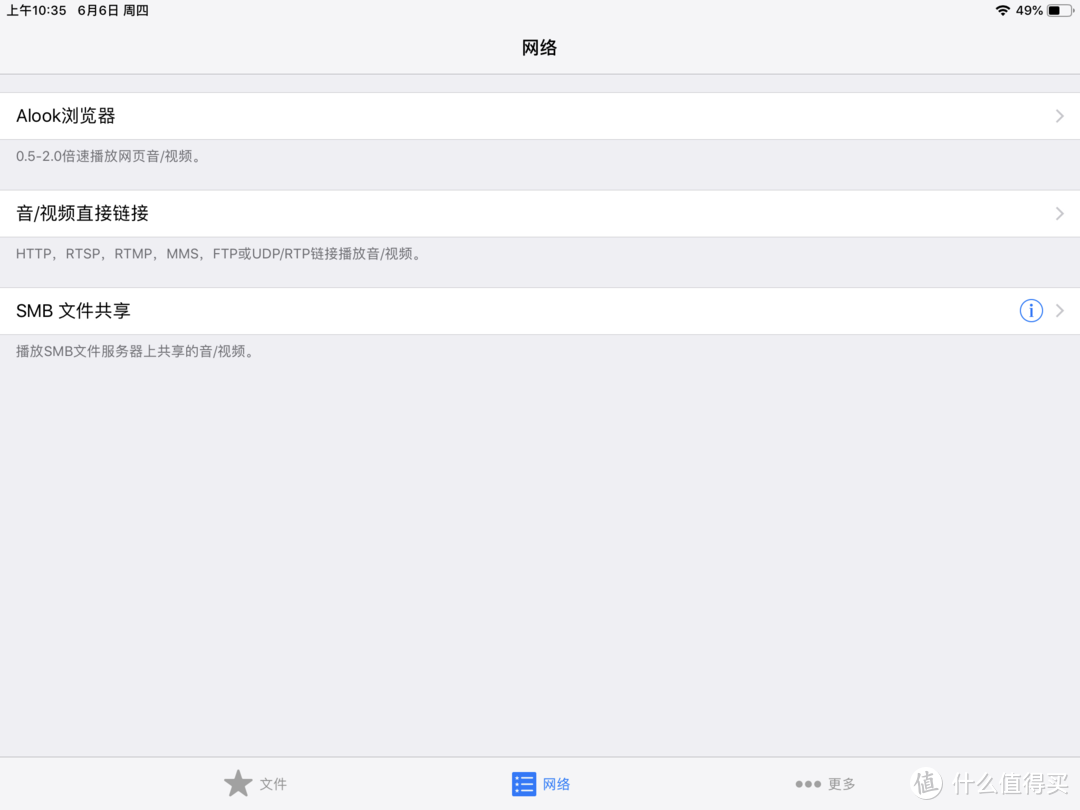 选择SMB文件共享
选择SMB文件共享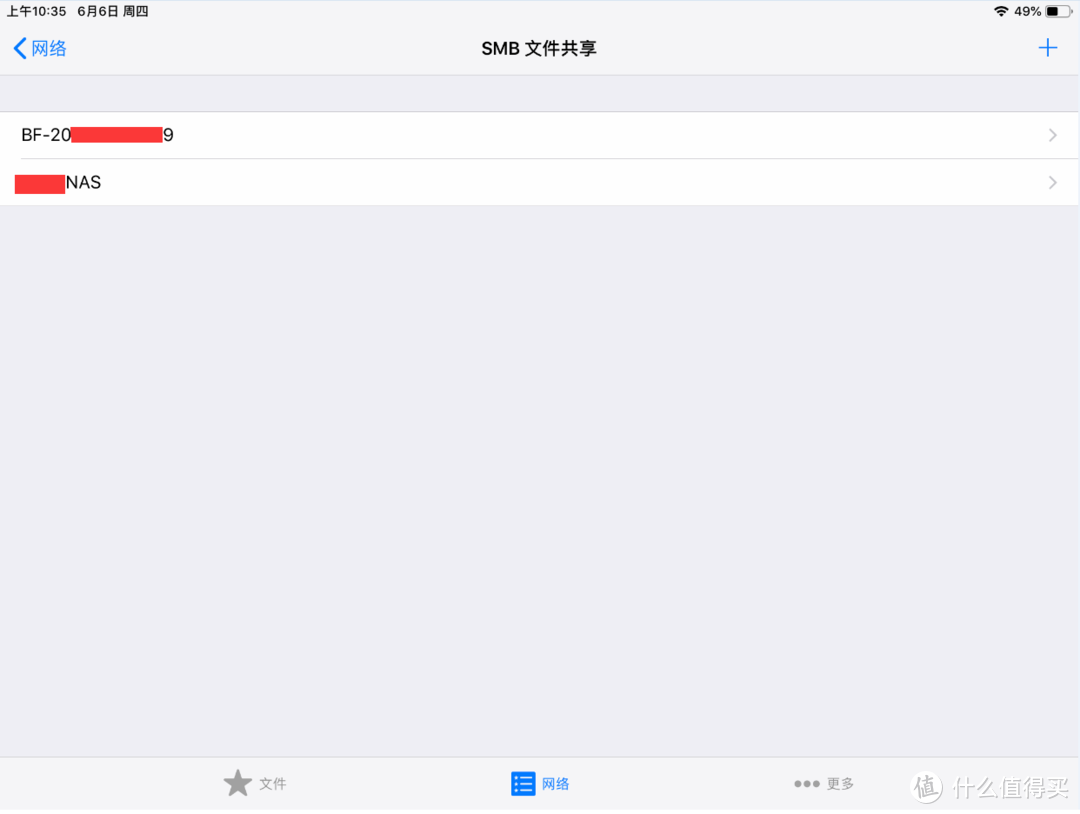 在SMB里面选择你的NAS,我这里是PC和NAS在同一网络内,显示两个设备
在SMB里面选择你的NAS,我这里是PC和NAS在同一网络内,显示两个设备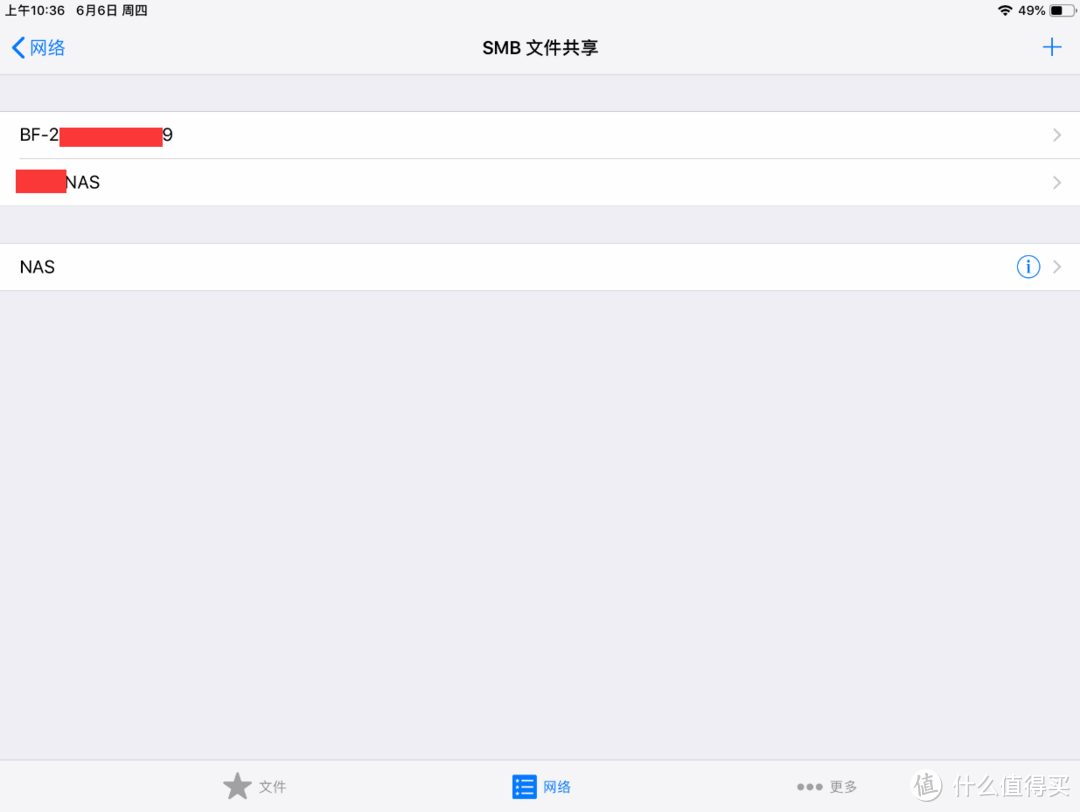 输入完成账号密码后,你的NAS就会在下方显示
输入完成账号密码后,你的NAS就会在下方显示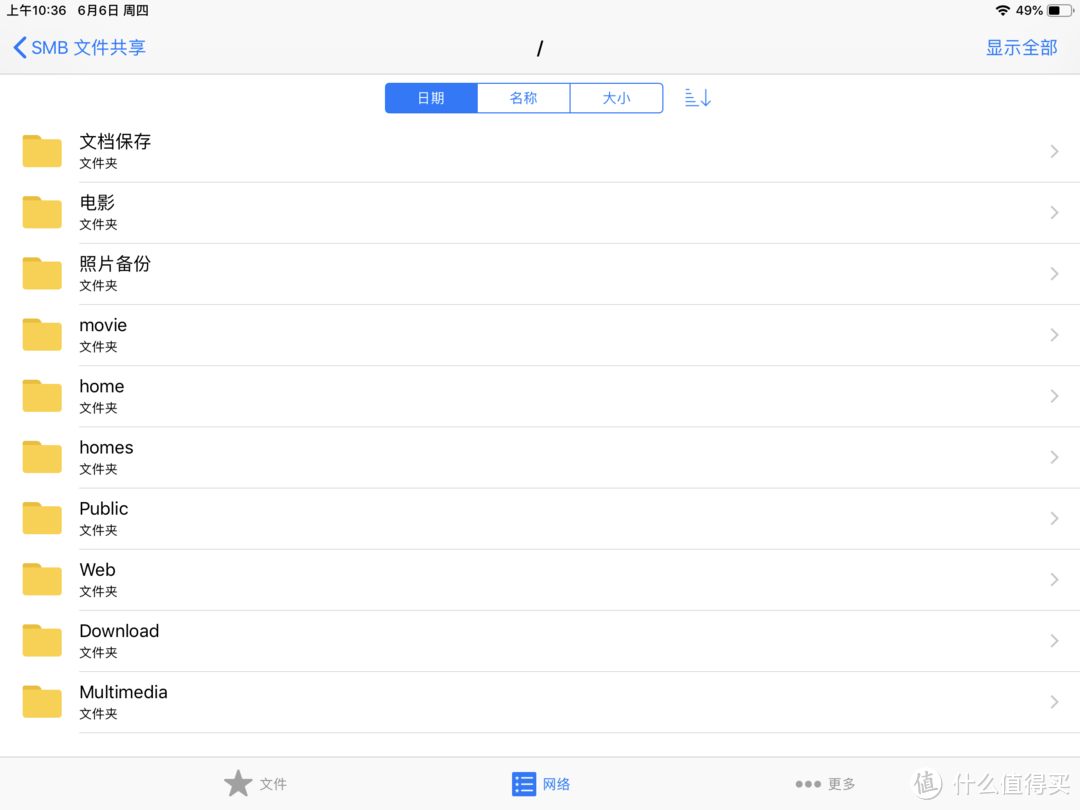 进入刚连接的NAS设备,你的所有文件夹都会在里面显示
进入刚连接的NAS设备,你的所有文件夹都会在里面显示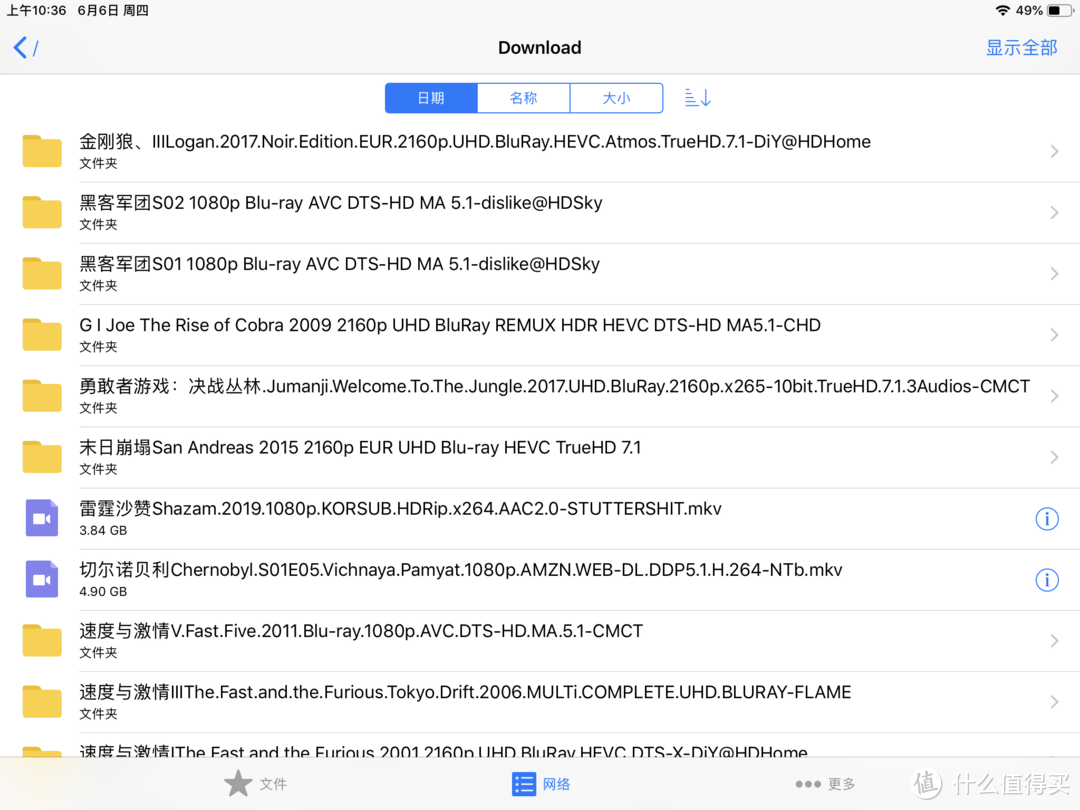 我选择观看下载的电影,就到保存电影的文件夹中
我选择观看下载的电影,就到保存电影的文件夹中 mini5配合高清电影,效果不错
mini5配合高清电影,效果不错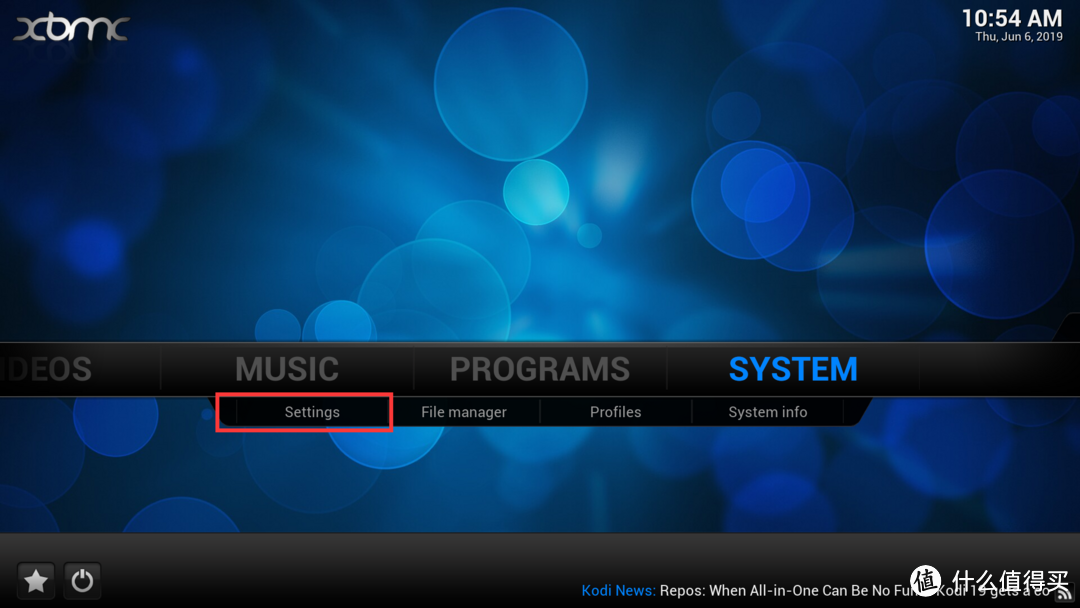 安装后,找到STSTEM,选择Settings
安装后,找到STSTEM,选择Settings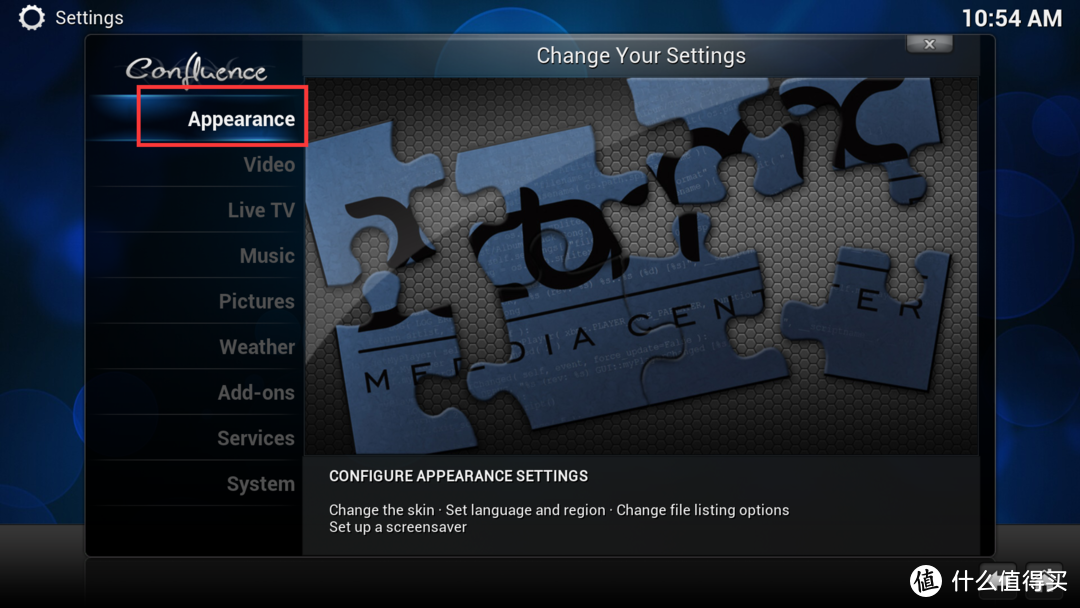 进入Settings后,选择Appearance,也就是第一个选项
进入Settings后,选择Appearance,也就是第一个选项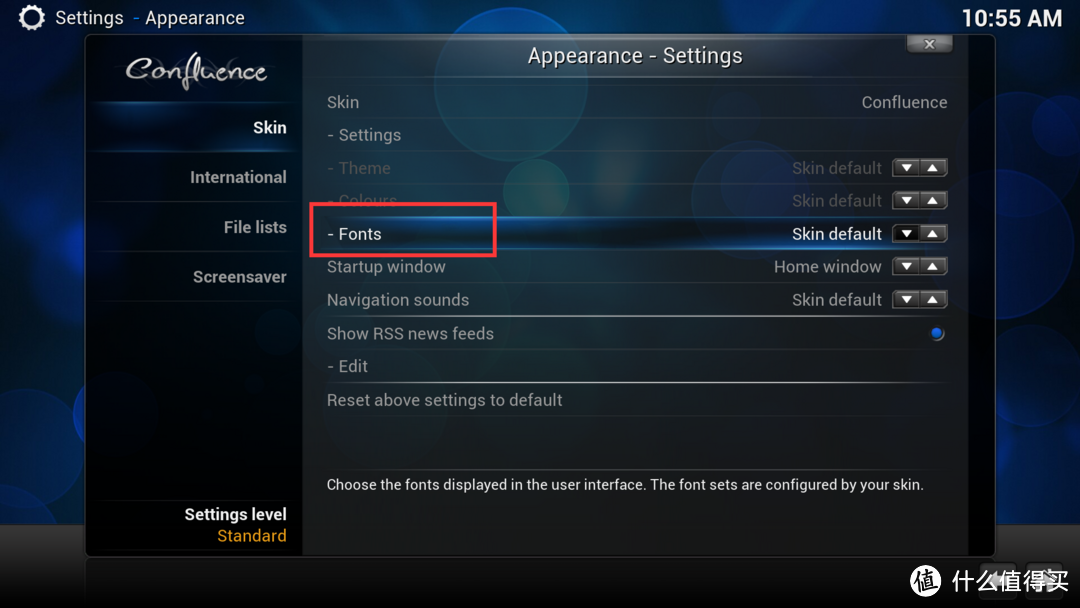 在Skin中,找到Fonts,选择Arial based
在Skin中,找到Fonts,选择Arial based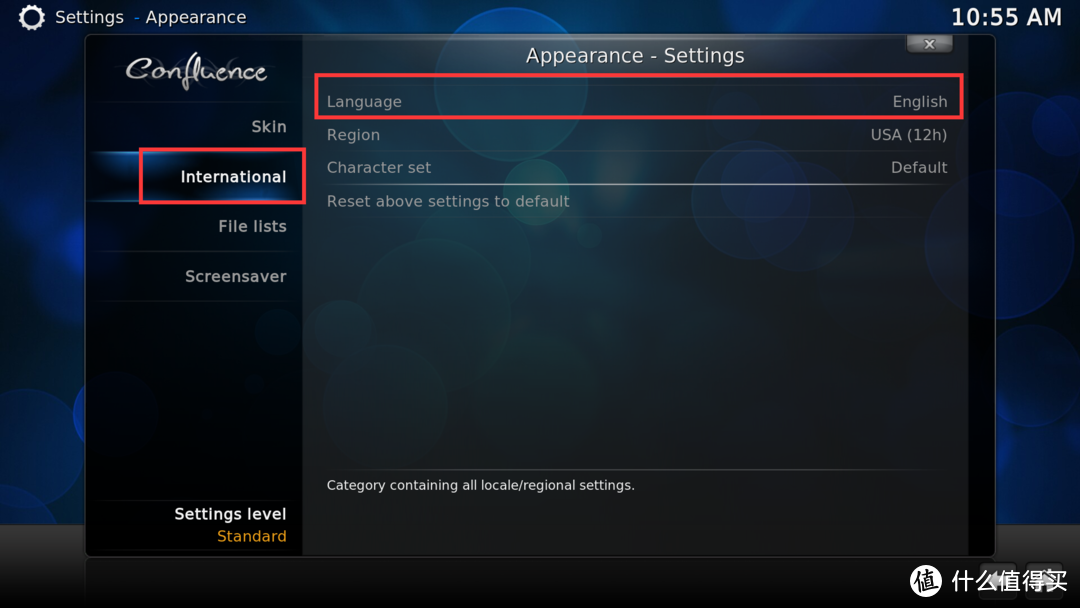 在International里面,找到Language,选择chinese(simple)简体中文
在International里面,找到Language,选择chinese(simple)简体中文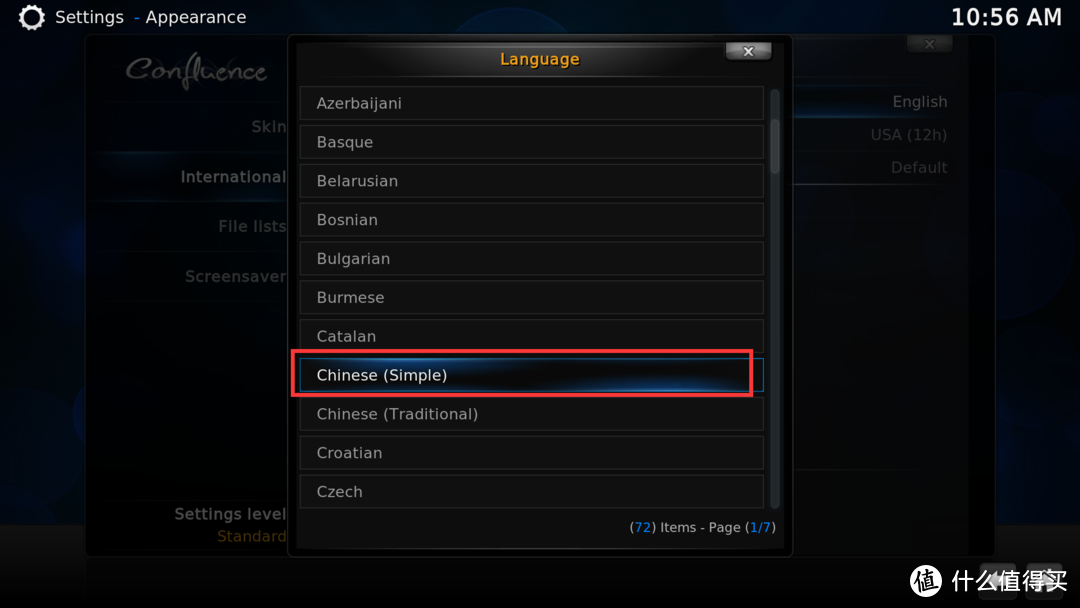
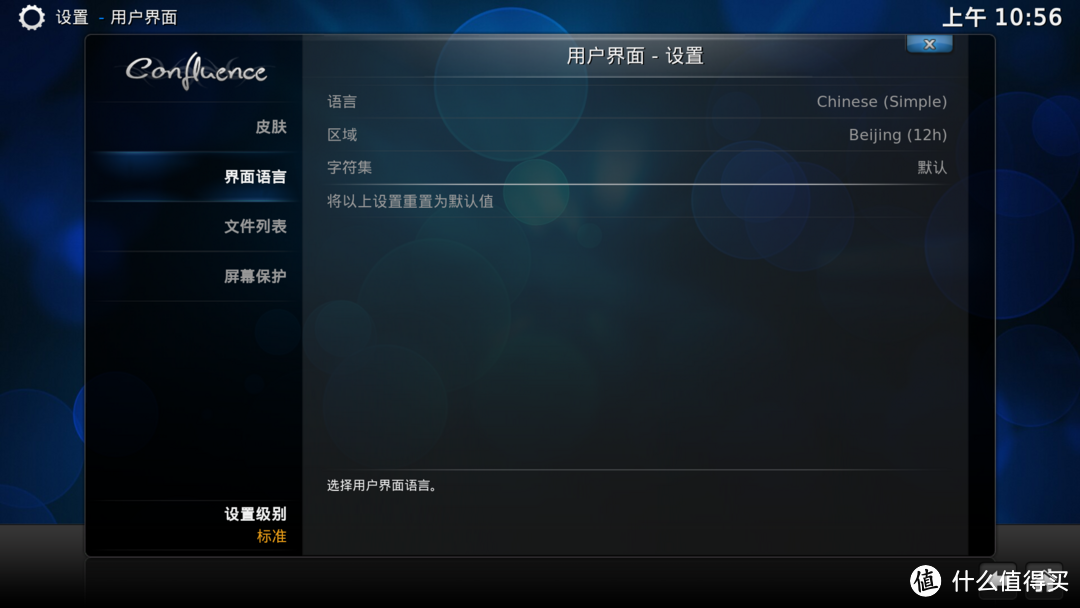 当当当当~~~熟悉的中文界面
当当当当~~~熟悉的中文界面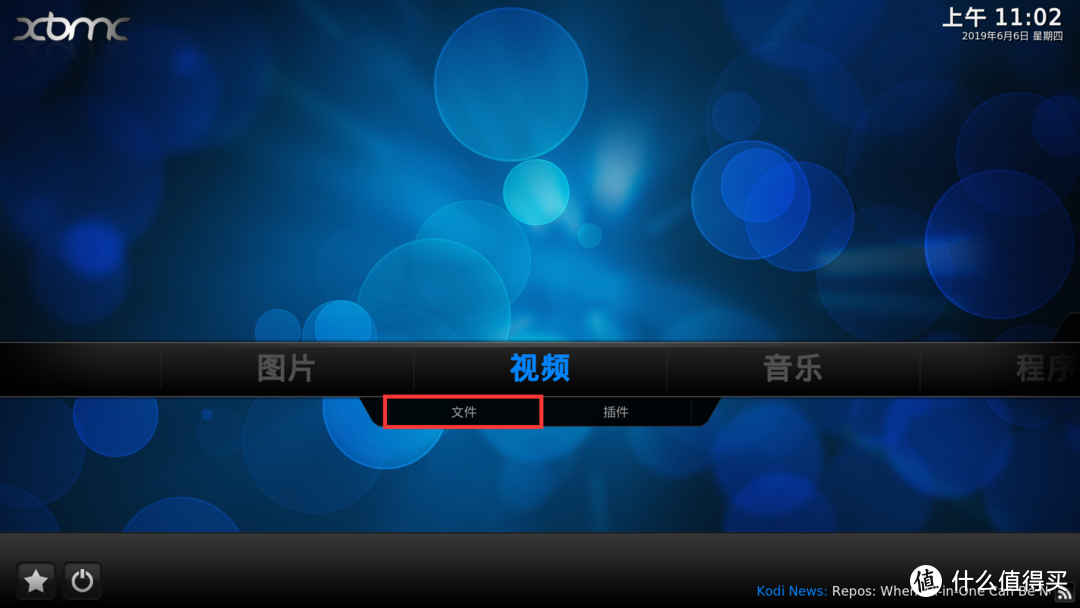 保存后回到最初始页面,点击视频,选择文件
保存后回到最初始页面,点击视频,选择文件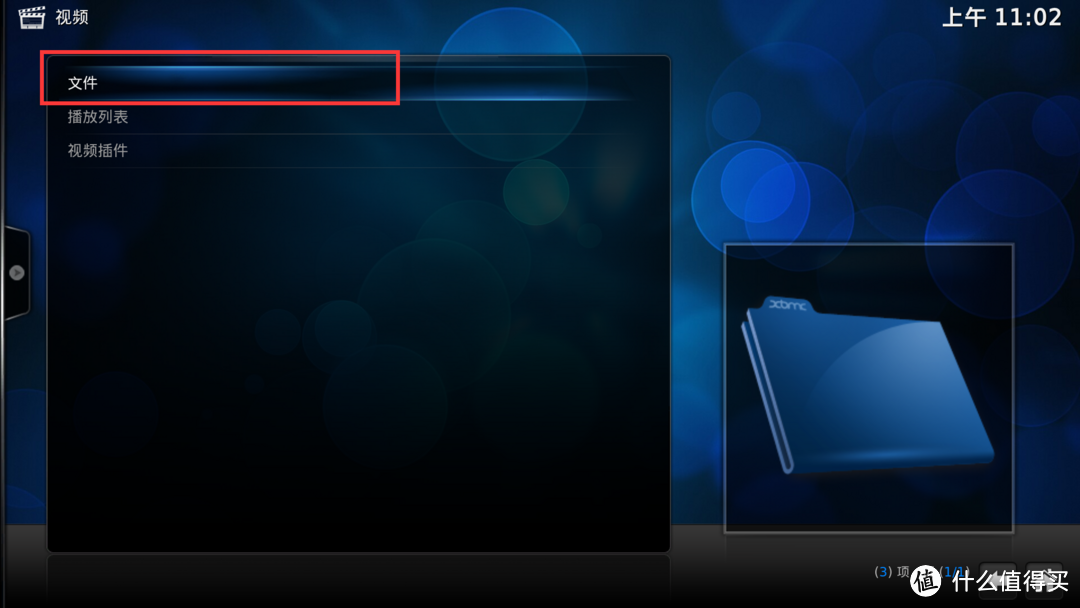 添加步骤不赘述,上面都有
添加步骤不赘述,上面都有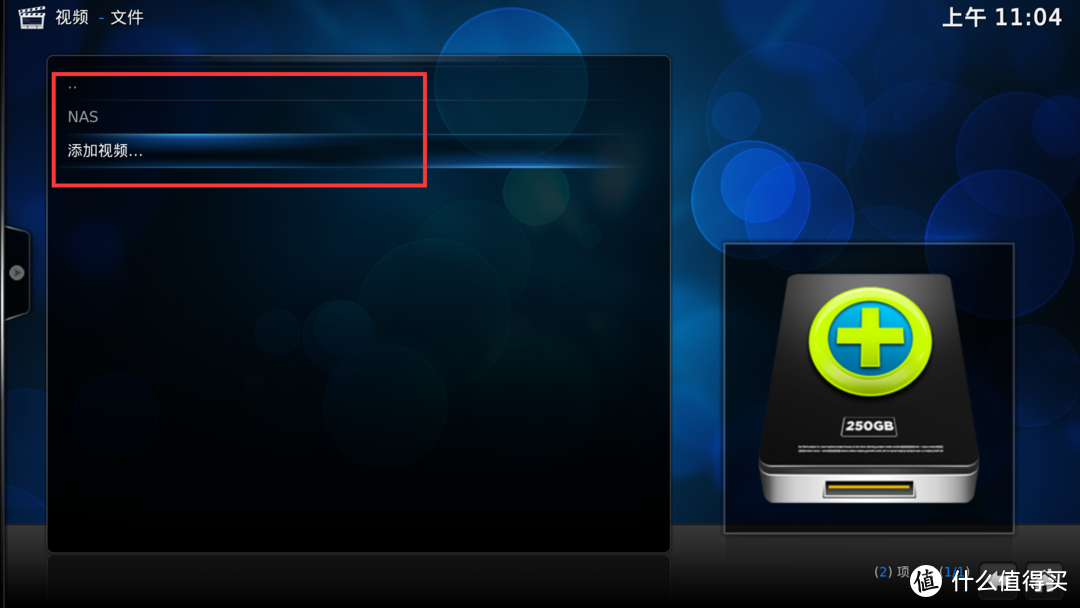 添加完成我的NAS
添加完成我的NAS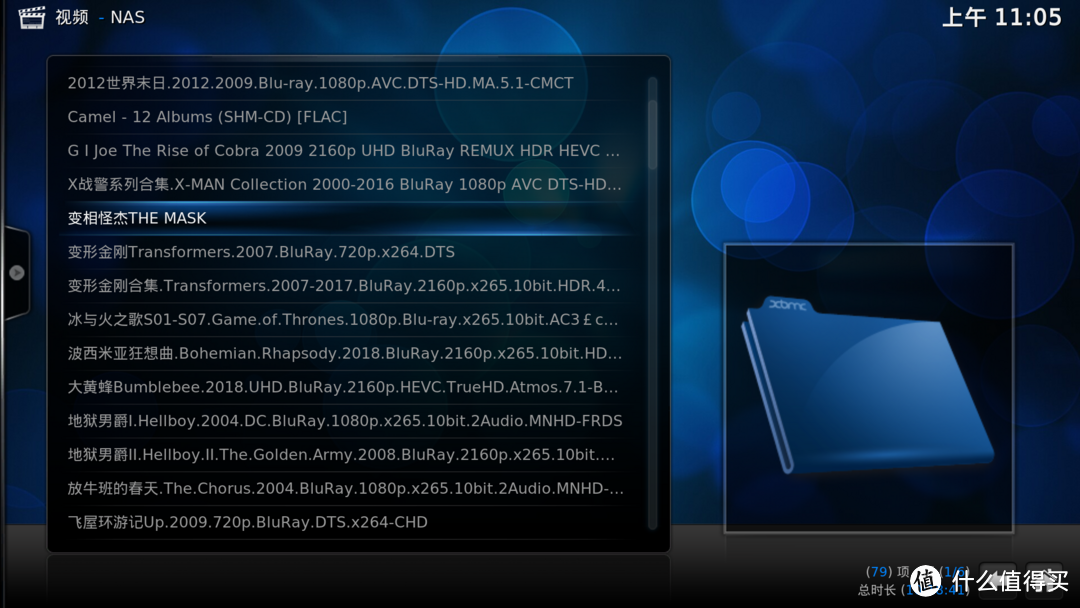
 好了,科教频道开始了,请各位搬好小板凳
好了,科教频道开始了,请各位搬好小板凳